
供应商功能可以编辑供应商类别、编辑供应商、查询供应商、批量导入和停用供应商、以及设置供应商权限等。
窗口如下: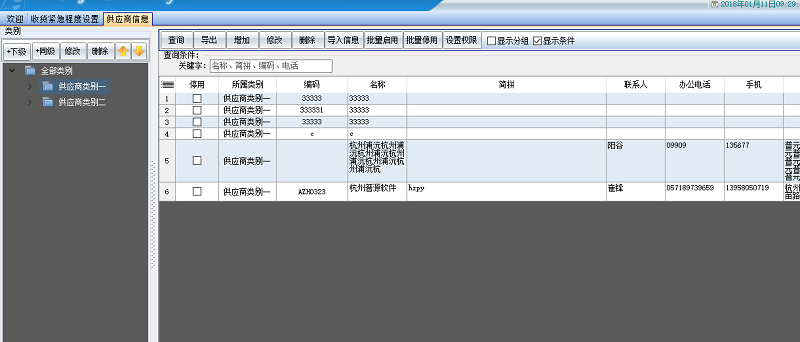
方法 ![]() 编辑类别
编辑类别
方法 ![]() 编辑供应商
编辑供应商
方法 ![]() 批量导入供应商
批量导入供应商
1. 【查询】:查询供应商。可以通过选中"显示条件"选项,显示查询条件,录入条件后,查询商品。
2. 【导出】:导出查询结果到EXCEL表格中。
3. 【增加】:调用新增页面,录入具体的供应商。录入时,名称不能为空,其它可以不录入。如果要连接增加信息,请选择连续增加选项,即可以实现连续增加,减少操作步骤。
4. 【修改】:修改供应商,选择表格中的记录,点此按钮,或双击表格记录都是可以调用修改界面。
5. 【删除】:选择表格记录,然后点此按钮,实现删除操作。删除后不能恢复;
6. 【导入信息】:按照"供应商信息导入模板.xls"可以用excel批量导入供应商;
7. 【批量停用】:先选中要停用的供应商然后点批量停用即可;
8. 【批量使用】:先选中停用的供应商然后点批量使用即可;
9. 【设置权限】:选择供应商,设置可以查看此供应商的人员。(设置的是单个供应商的查看权限)
10. 【关闭】:退出当前窗口。